3款AI键盘应用程序,可以帮助您整理电子邮件和短信
- 技术相关
- 1年前
- 197
- 更新:2024-01-24 15:13:41
你正在手机或平板电脑上写电子邮件、短信、博客文章、文档或其他内容,但你找不到合适的词。你可以随时浏览ChatGPT或微软必应AI这样的网站来帮助你构思。但是,当你可以通过手机上的键盘直接访问人工智能时,为什么要这么麻烦呢?Wordtune、Microsoft SwiftKey和Grammarly等第三方键盘使用人工智能来帮助编写或重写基于您的描述的文本。以下是如何使用它们。
字调
Wordtune可以基于对所需内容的描述以及希望如何编写或编辑文本来创建或重写文本。它可以在网络上或在Microsoft Word中作为插件使用,尽管iOS应用程序可能是最方便的选择。
免费版本提供10次重写、3次人工智能提示和每天3次摘要,但你可以按月度套餐每月24.99美元或按年收费9.99美元进行升级。高级版开始30次重写,每天5次人工智能提示,每天5次摘要。
要开始,请在iPhone上安装该应用程序,然后打开设置并选择列表底部的Wordtune。轻触键盘,打开Wordtune的开关并允许完全访问。
打开你想要写东西的应用程序,然后按下当前键盘左下角的地球图标,并将其更改为Wordtune。
要使用Wordtune生成原始文本,请确保选项卡设置为使用AI创建,然后点击创建按钮并点击立即开始。在要求wordtune编写…的字段中,键入所需内容的说明,然后点击向上箭头。
作为回应,Wordtune会为你正在寻找的文本生成几个不同的版本。如果没有您感兴趣的内容,请点击编辑按钮修改您的描述。否则,您可以选择要使用的版本。然后,你会返回到最初的应用程序,显示你选择的版本。点击插入以输入文本。
若要从此处进一步修改文本,请轻触小键盘图标以切换回常规键盘。然后,您可以通过任何其他更改个性化文本。
你可能更喜欢自己写初稿,然后再请Wordtune来润色一下。使用常规键盘输入内容,然后将键盘更改为Wordtune。程序应该自动跳到重写部分。如果没有,请点击重写。
该程序可能只专注于重写单个句子或其他文本块。为了更好地控制这一点,您可以选择您所写的所有内容,或者只选择一个单词、短语或句子。作为回应,Wordtune会修改你的文字。
要查看每个重写的句子,请继续点击右侧的双箭头。通过选择特定样式-常规、随意、正式、缩短或扩展,可以进一步调整修订。点击您最喜欢的版本,然后将其插入到您的内容中。您可以使用相同的步骤修改其他单词或句子。
Microsoft SwiftKey
微软SwiftKey是一款免费的AI键盘,可以在iOS/iPadOS和Android上使用,它有几个诀窍,包括集成的必应搜索、AI聊天、内容创建和AI副驾驶功能,可以帮助你编写或重写文本。安装并打开该应用程序,然后点击入门按钮。
在安卓系统上,系统会提示你首先启用SwiftKey。要执行此操作,请点击启用SwiftKey按钮。在屏幕键盘屏幕上,打开Microsoft SwiftKey Keyboard的开关。接下来,点击选择SwiftKey并选择Microsoft SwiftKey键盘作为输入法。如果您使用的是iPhone或iPad,请使用Microsoft帐户登录。然后,系统可能会询问您是否要共享有关您输入的方式和内容的数据。
打开您要在其中写入文本的应用程序。在安卓设备上,点击右下角的键盘图标,并将其设置为Microsoft SwiftKey Keyboard(如果尚未设置)。在iPhone或iPad上,按下地球图标并将键盘设置为SwiftKey。在任何设备上,点击工具栏顶部的必应图标。
点击撰写以从头开始生成文本。SwiftKey应用程序会弹出。在“编写关于”部分中,键入所需内容的说明。接下来,为它选择一个基调,如专业、非正式、热情、信息性或滑稽。选择一种格式,包括段落、电子邮件、博客文章或想法。最后,选择一个长度–短、中或长。
填写完所有字段后,点击生成草稿按钮。SwiftKey根据您的请求编写草稿。该应用程序还可能会建议添加或修改内容。点击其中一个建议将其包括在内。纳入你想要的任何其他建议。当您对草稿感到满意时,点击复印按钮。
返回到你正在编写内容的应用程序,并粘贴复制的草稿。然后,您可以根据特定需要修改文本。完成后,您可以发送或保存最终草稿。如果你更愿意从自己的草稿开始,然后接受帮助,请先键入文本文本。准备好后,轻触Bing图标并选择Tone。
点击向右箭头以生成您的内容的修订版本。从那里,你可以在不同的语气之间切换,包括专业语气、休闲语气、滑稽语气、社交语气、机智语气和礼貌语气。点击接受将修改后的草稿添加到您的内容中,或点击复制将其复制并粘贴到其他位置。
格莱马利
Grammarly有一款适用于iOS和Android的键盘应用程序,它提供语法和拼写更正,以及在你写电子邮件、文本、社交媒体帖子、文档和其他内容时的建议。
免费版提供基本的写作建议和语气检测,每月最多可提示100个。每月12美元起的高级计划或商业计划(15美元)会为分析和重写文本提供更多选择,并允许每月最多1000个提示。
安装并打开Grammarly应用程序,系统会提示您创建一个免费帐户。要在iPhone或iPad上设置键盘,请进入设置>语法。轻触键盘选项,打开Grammarly的开关并允许完全访问。
在Android设备上,点击添加语法键盘。在屏幕键盘屏幕上,打开Grammarly的开关,然后轻触切换输入法并选择Grammarly。
打开要在其中键入文本的应用程序。在输入初始草稿后,按下键盘图标并选择Grammarly。点击G图标,Grammarly将进入修订模式,查看您的文本并标记它认为有问题的任何内容。对于每个标志,点击接受接受建议,或点击驳回忽略建议并移动到下一个。
Grammarly的免费版本可能会限制一次会议中对一篇内容的更正和建议的数量。要想在不付钱的情况下使用这款应用程序,请将键盘切换回常规键盘,然后再次选择Grammarly。
然后,您可以运行检查以查看是否发现了其他问题。您还可以选择特定的文本,如果检测到问题,Grammarly将提供更正。

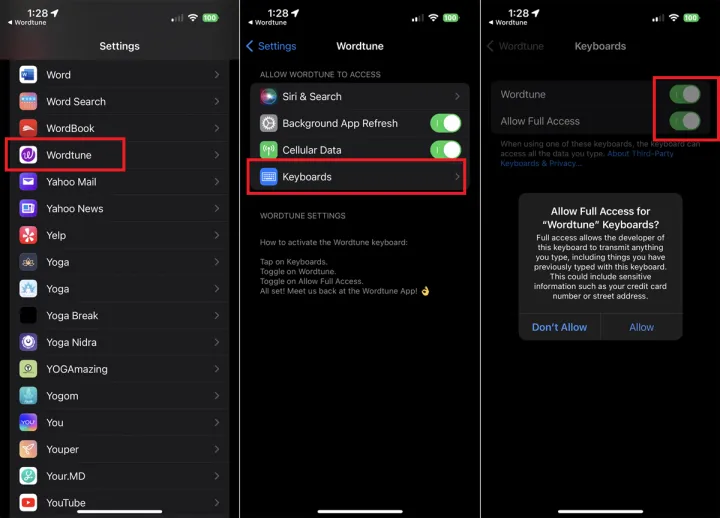

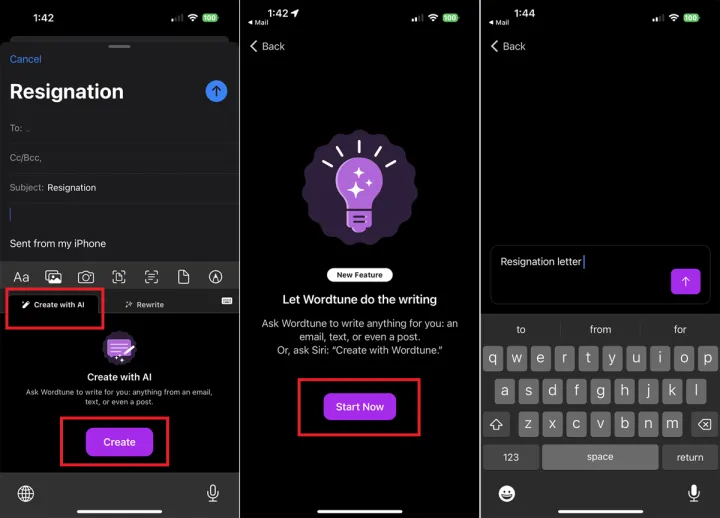
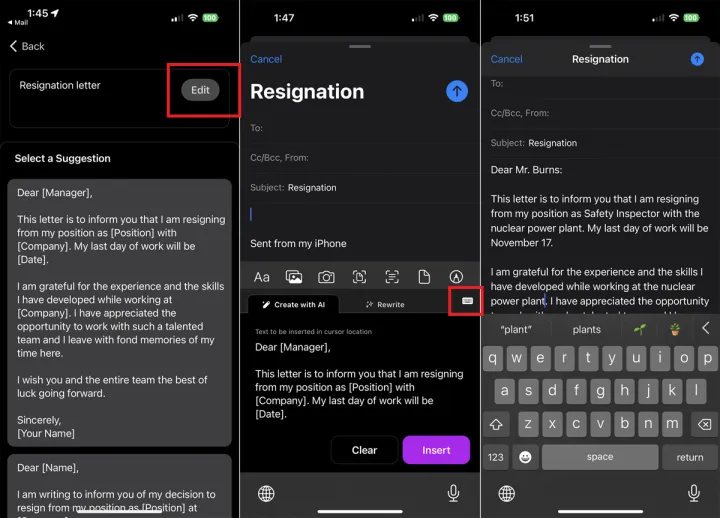
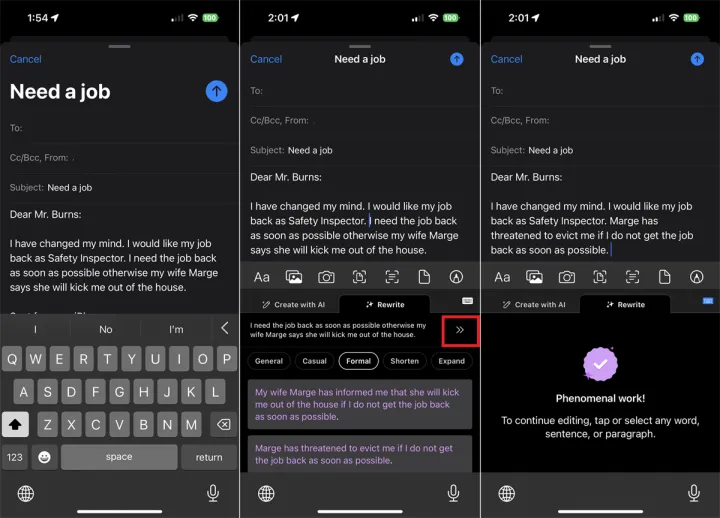
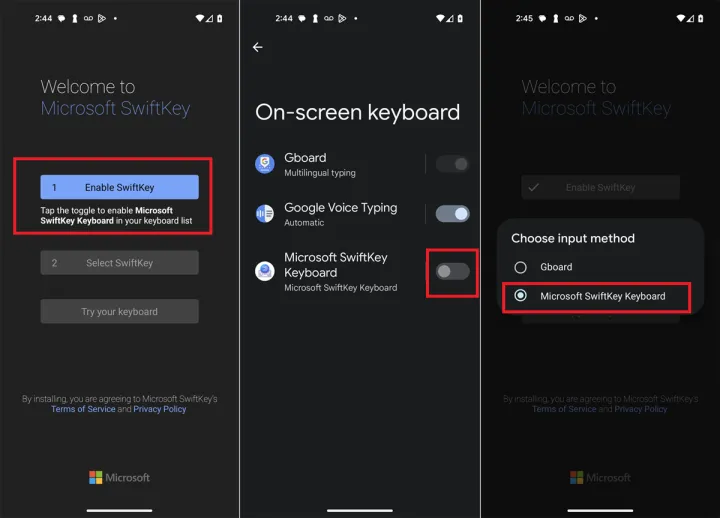
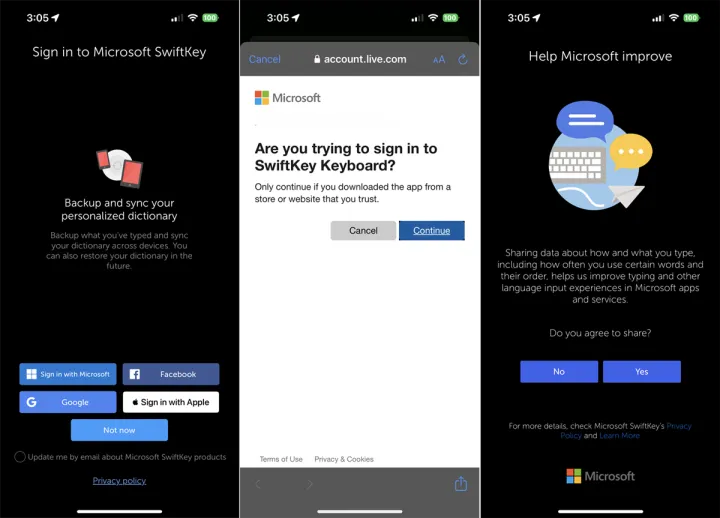
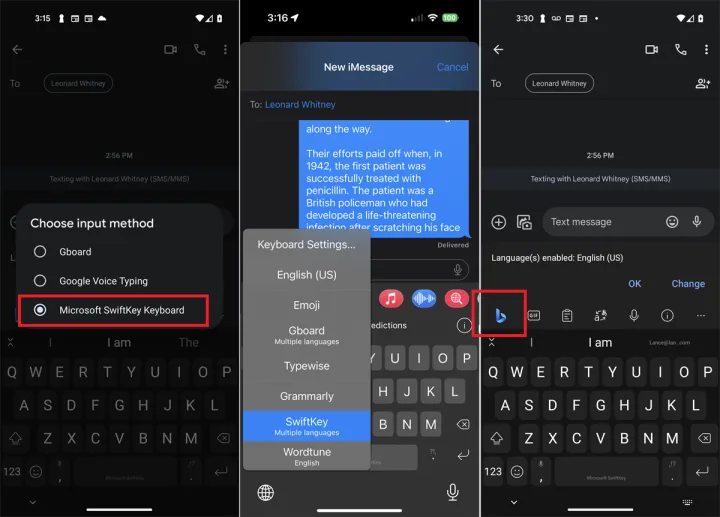
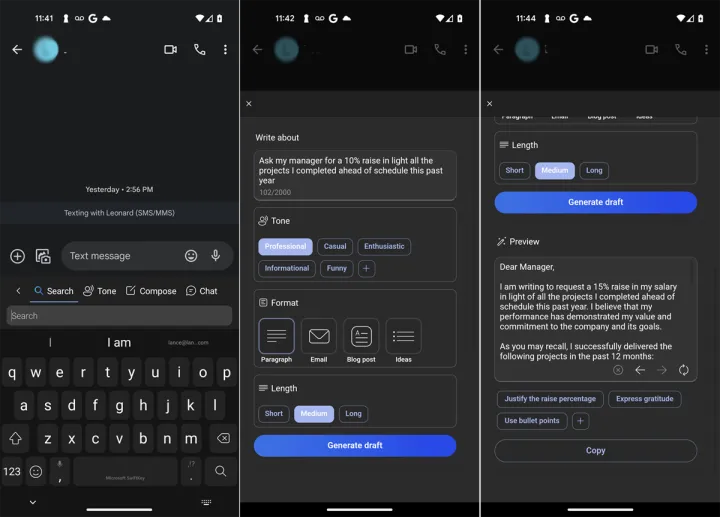
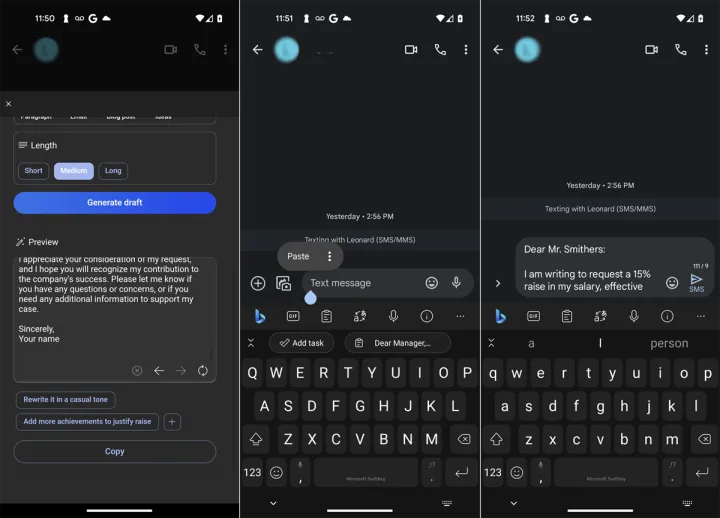

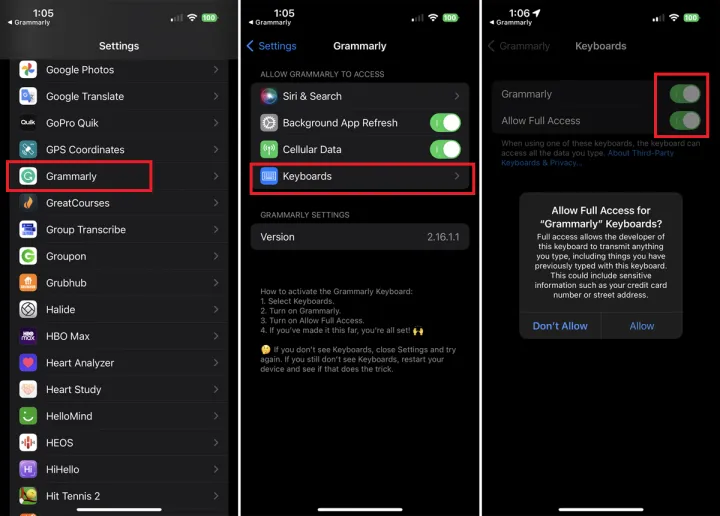
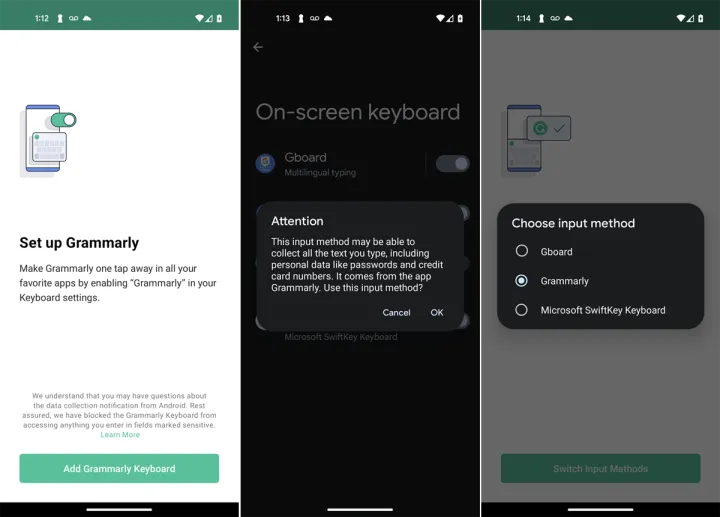
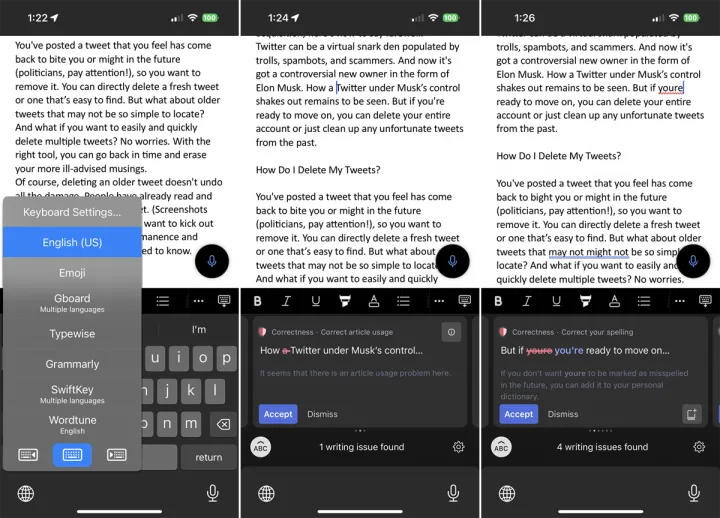
有话要说...